Excel: come filtrare da un altro foglio
È possibile utilizzare la seguente sintassi di base per filtrare i dati da un altro foglio in Excel:
=FILTER(Sheet1!A2:C11, Sheet1!B2:B11="Western")
Questa particolare funzione restituirà tutte le righe nell’intervallo A2:C11 del foglio intitolato All_Teams dove i valori nell’intervallo B2:B11 sono uguali a “Western”.
L’esempio seguente mostra come utilizzare questa sintassi nella pratica.
Esempio: filtrare da un altro foglio in Excel
Supponiamo di avere il seguente foglio denominato All_Teams in Excel che contiene dati su varie squadre di basket:
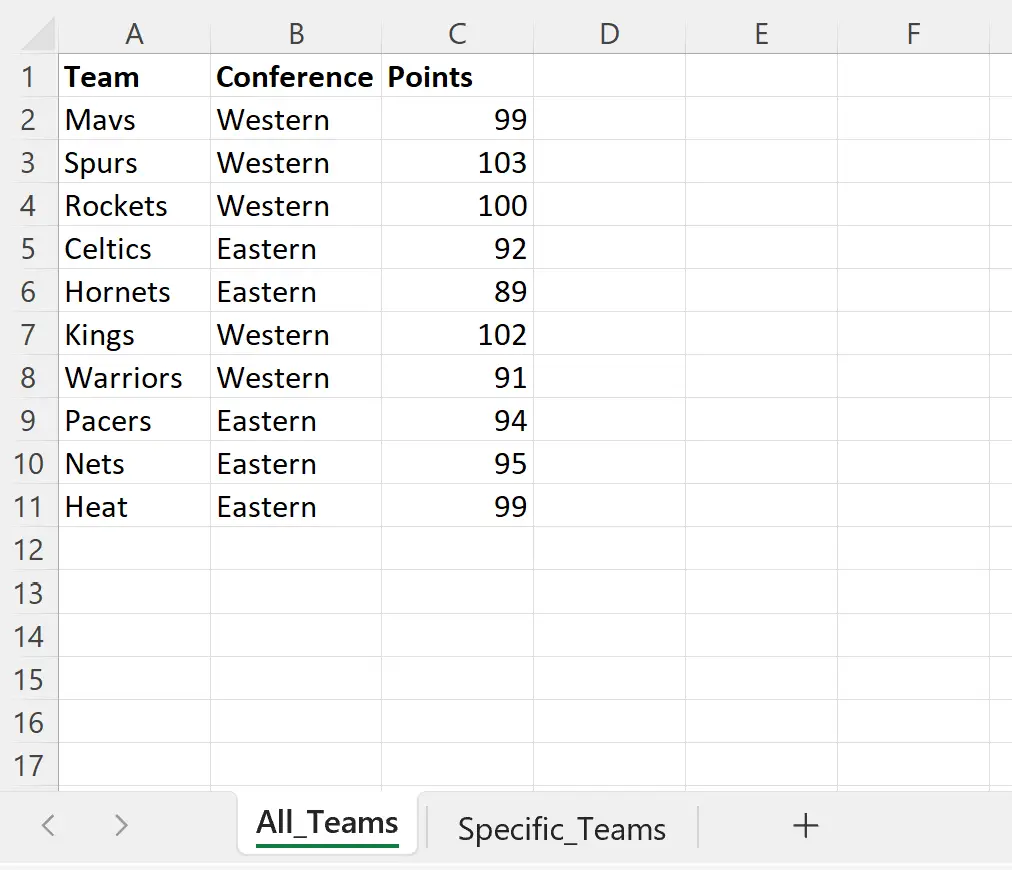
Ora diciamo che vogliamo spostarci nel foglio chiamato Specific_Teams e visualizzare solo gli All_Teams che fanno parte della Western Conference.
Possiamo usare la seguente sintassi per fare questo:
=FILTER(Sheet1!A2:C11, Sheet1!B2:B11="Western")
Possiamo digitare questa formula nella cella A1 del foglio Specific_Teams :
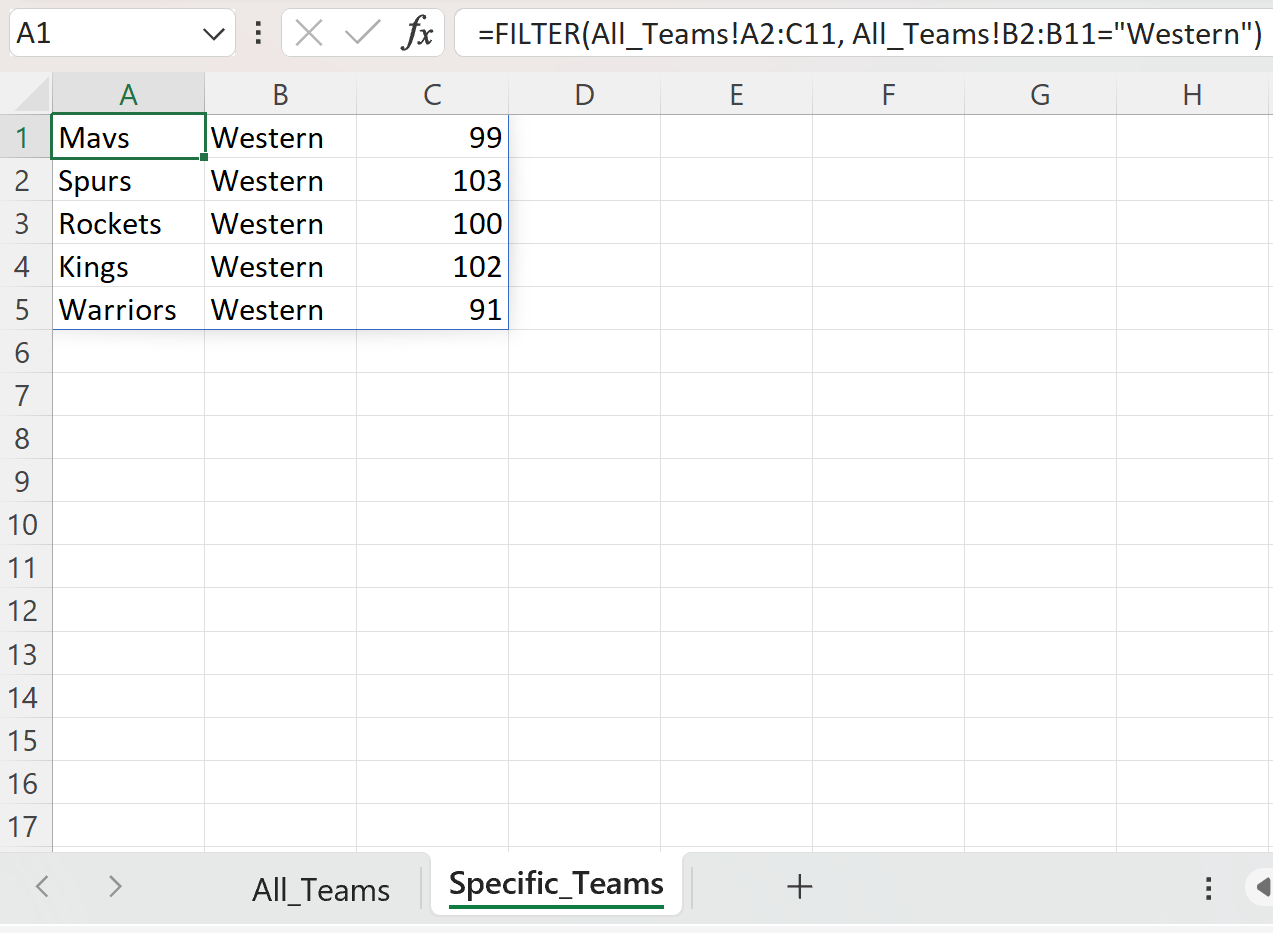
Tieni presente che questa funzione FILTER restituisce tutte le righe nel foglio All_Teams in cui la colonna della conferenza è uguale a “Western”.
Come evitare errori comuni con la funzione FILTRO
Quando utilizzi la funzione FILTRO , potresti riscontrare due errori comuni:
Errore n. 1: utilizzare intervalli di dimensioni diverse
Potresti ricevere un errore se utilizzi due intervalli di dimensioni diverse.
Ad esempio, supponiamo di utilizzare la seguente funzione FILTER :
= FILTER ( All_Teams!A1:C11 , All_Teams!B2:B11 = " Western " )
La prima riga A1:C11 non contiene lo stesso numero di righe della seconda riga B2:B11 , quindi riceveremo un errore.
Per correggere questo errore, assicurati semplicemente che entrambi gli intervalli contengano lo stesso numero di righe.
Errore n. 2: utilizzare virgolette singole
Quando si utilizza la funzione FILTRO , potresti ricevere un errore se si utilizzano virgolette singole anziché virgolette doppie.
Ad esempio, supponiamo di utilizzare la seguente funzione FILTER :
= FILTER ( All_Teams!A1:C11 , All_Teams!B2:B11 = ' Western ' )
Dato che racchiudevamo la parola Western tra virgolette singole anziché virgolette doppie, riceveremo un errore.
Per correggere questo errore, utilizzare semplicemente le virgolette doppie.
Nota : qui è possibile trovare la documentazione completa della funzione FILTRO in Excel.
Risorse addizionali
I seguenti tutorial spiegano come eseguire altre operazioni comuni in Excel:
Excel: come filtrare una colonna in base a un’altra colonna
Excel: come filtrare per numero di caratteri
Excel: come contare le celle filtrate con il testo